MS Word ima uredan alat nazvan Format slikar. Omogućuje vam odabir bilo kojeg teksta i kopiranje njegovog formata. Zatim ga možete primijeniti na bilo koji drugi tekst samo klikom na njega. Nevjerojatno je korisno, ali format morate ručno pronaći i primijeniti. Ako se promjena formata koju trebate primijeniti odnosi na sve instance riječi, primjerice, želite da sve instance imena NASA budu podebljane u dokumentu, postoji mnogo brži način da to učinite.
Značajka pronalaženja i zamjene može se koristiti za primjenu oblikovanja na frazu ili riječ. Evo kako to funkcionira.
Primijenite oblikovanje na riječ
Otvorite dokument MS Word i na vrpci Početna pritisnite gumb Zamijeni.

Otvorit će se dijaloški okvir Pronađi i zamijeni. Kliknite gumb Više da biste otkrili dodatne mogućnosti. Prvo provjerite opcije "Slučaj podudaranja" i "Pronađi samo cijele riječi". Time ćete biti sigurni da je odabrana točna instanca riječi.
Zatim pogledajte samo dno i vidjet ćete padajući oblik s oznakom Format. Kliknite ga i na padajućem izborniku odaberite Font.
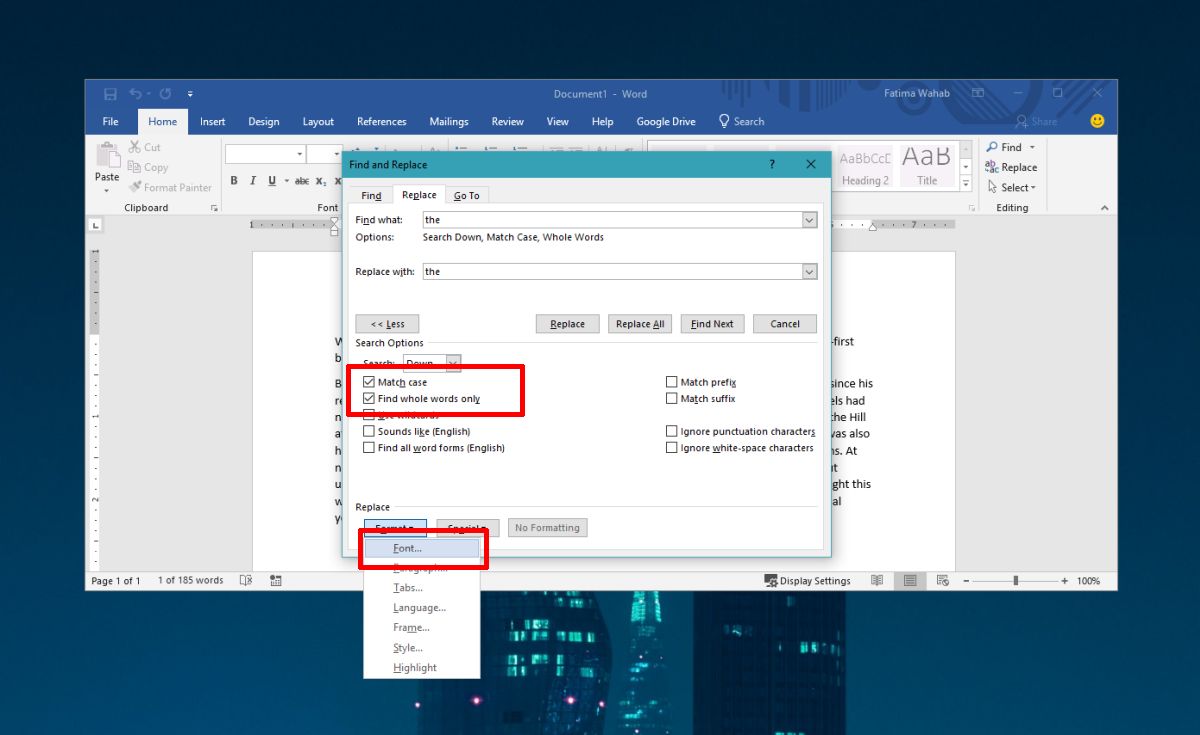
Otvorit će se prozor pod nazivom Zamijeni font. Otvorite karticu Font i iz različitih polja formata odaberite kako želite oblikovati riječ koju zamjenjujete. Možete promijeniti font, stil fonta, veličinu, boju i još mnogo toga. Kliknite U redu, a zatim kliknite Zamijeni sve u prozoru Pronađi i zamjeni da riječ zamijeni njenom formatiranom verzijom.
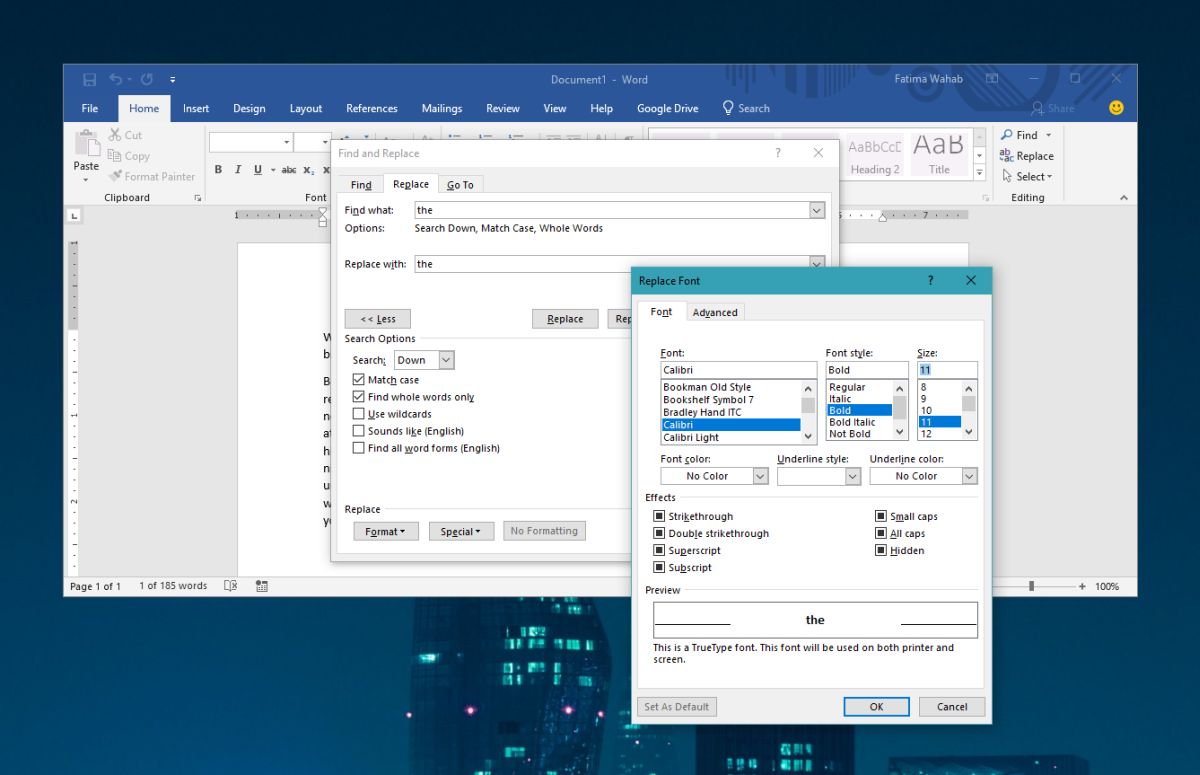
To najbolje djeluje na riječi, ali se također može primijeniti na ponavljajuće izraze. Ako morate primijeniti oblikovanje na tekst koji se razlikuje jedan od drugog, najbolje je koristiti alat za oblikovanje formata.
Slikar formatiranja
Da biste koristili slikar formata, prvo morateodaberite riječ, frazu, naslov ili odlomak u koji želite kopirati format. Zatim dvokliknite gumb slikara formata. Nalazi se s alatnim okvirom Međuspremnik pored gumba Zalijepi.

Kada dvokliknite gumb, pokazivačmijenja se tako da se pokraj nje pojavljuje ista ikona četkice. Zatim kliknite riječ ili odlomak ili naslov na koji želite primijeniti oblikovanje. Ponekad će biti dovoljno samo kliknuti jedan odlomak, ali najbolje je odabrati tekst na koji želite primijeniti oblikovanje.
Kada završite, jednostavno ponovno pritisnite gumb slikara formata da biste isključili značajku ili možete dodirnuti tipku Izlaz.













komentari